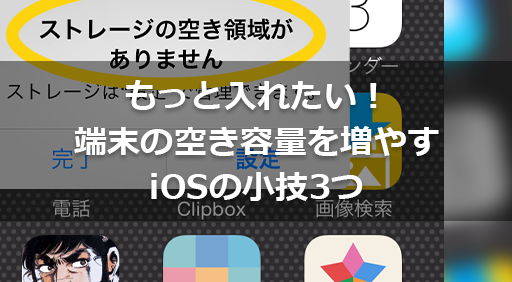
足りなくなったiPhoneの容量を増やすために試したいこと3つ。
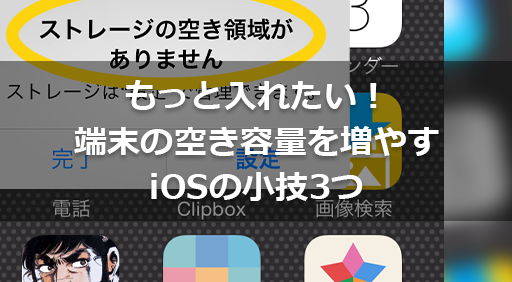 写真を撮ろうとしたら「ストレージがありません」の表示…悲しいですよね…端末の空き容量を確保するためにお役立ちの方法をご紹介します。
写真を撮ろうとしたら「ストレージがありません」の表示…悲しいですよね…端末の空き容量を確保するためにお役立ちの方法をご紹介します。
Contents[OPEN]
【その1】アプリの容量を確認し、不要なアプリは削除をする。
端末の「設定」から、各アプリが使用しているストレージ容量を確認することができます。
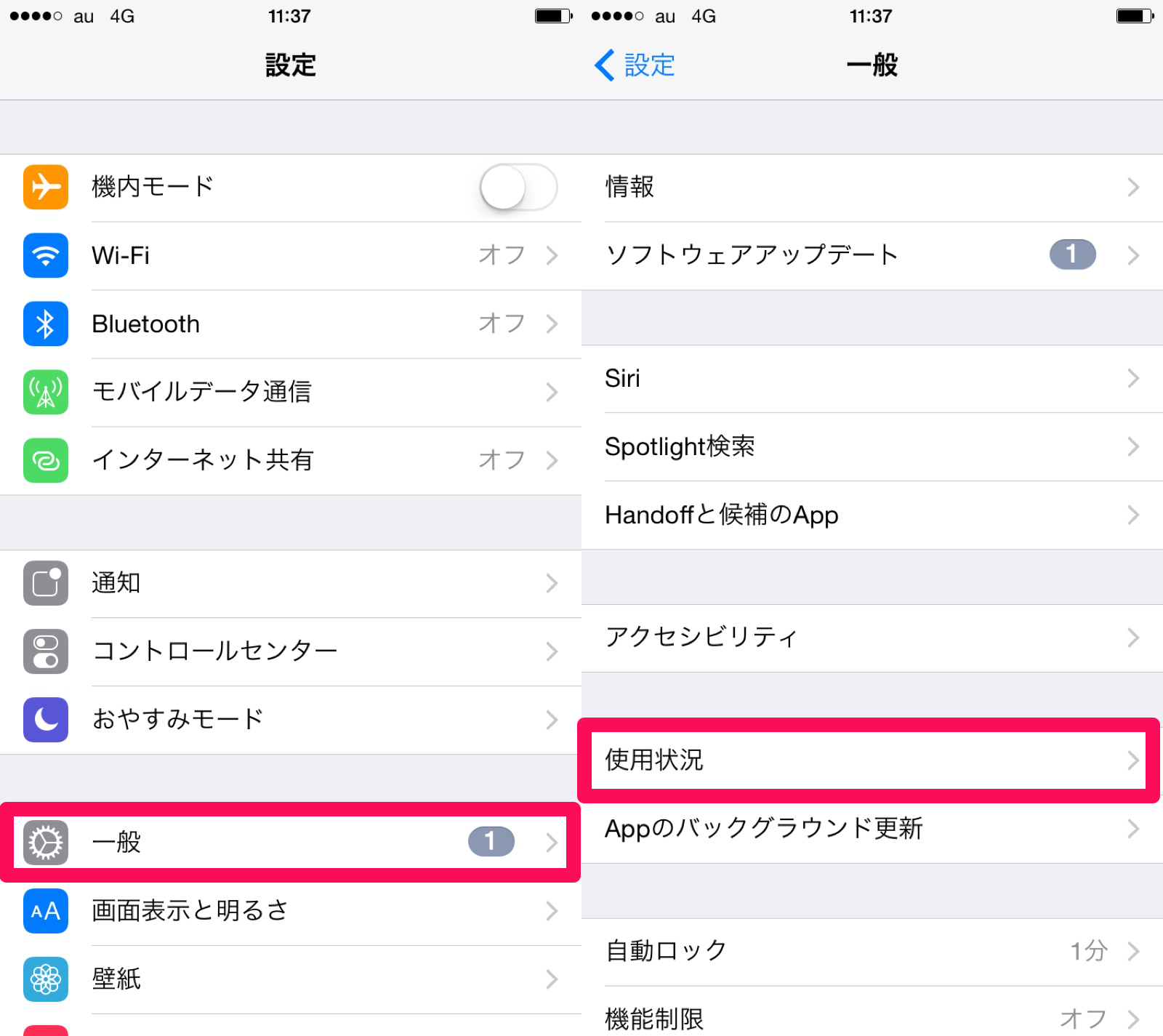
「設定」⇒「一般」⇒「使用状況」と進みます。
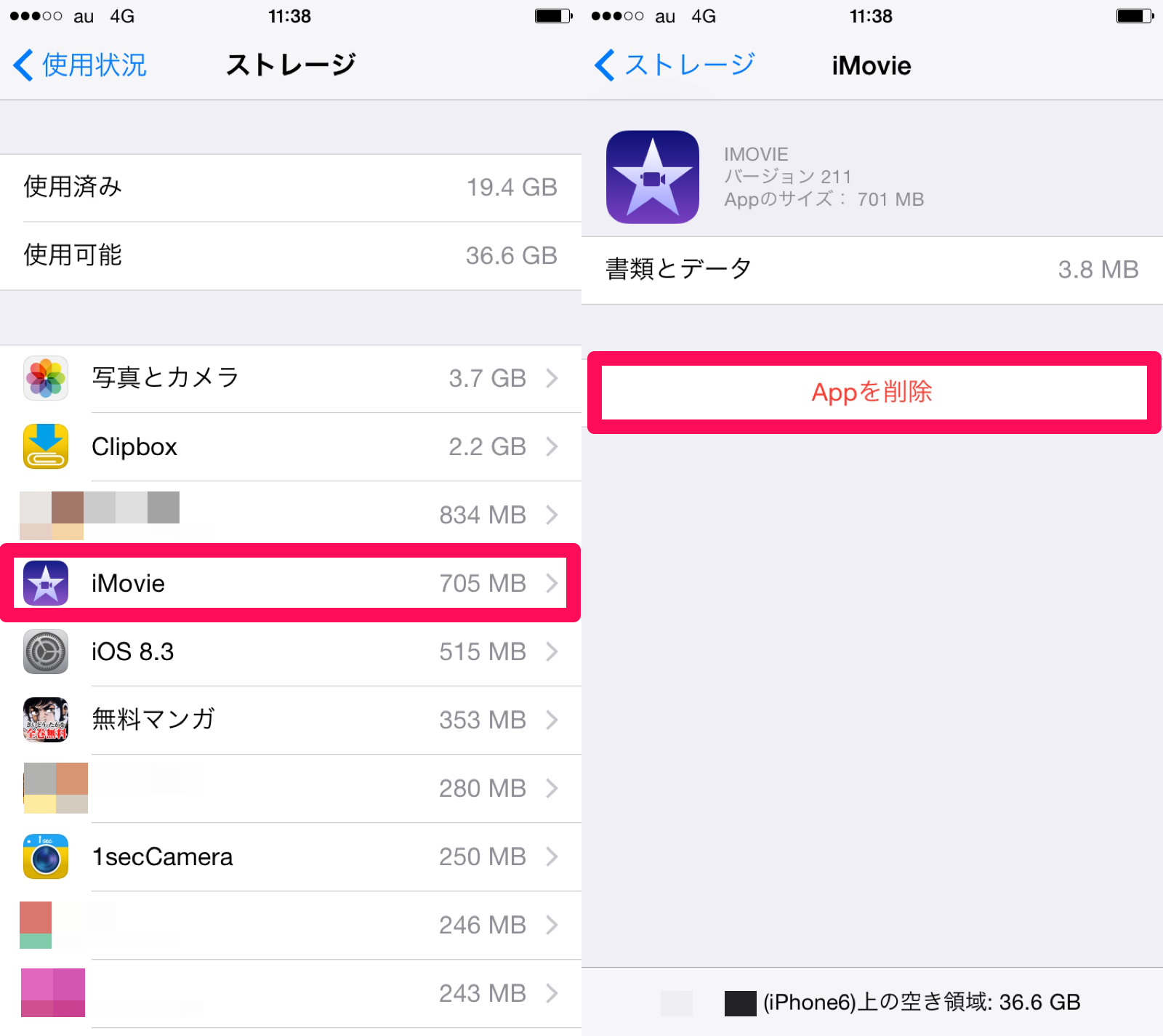
「ストレージ」に、容量が大きい順にアプリが表示されます。
※表示までには時間がかかることがございます。
容量が大きな割に使用していないアプリは、タップして「Appを削除」を選択して削除してしまいましょう。
もちろん、いつものようにアイコン長押し→バツをタップでも削除可能です。
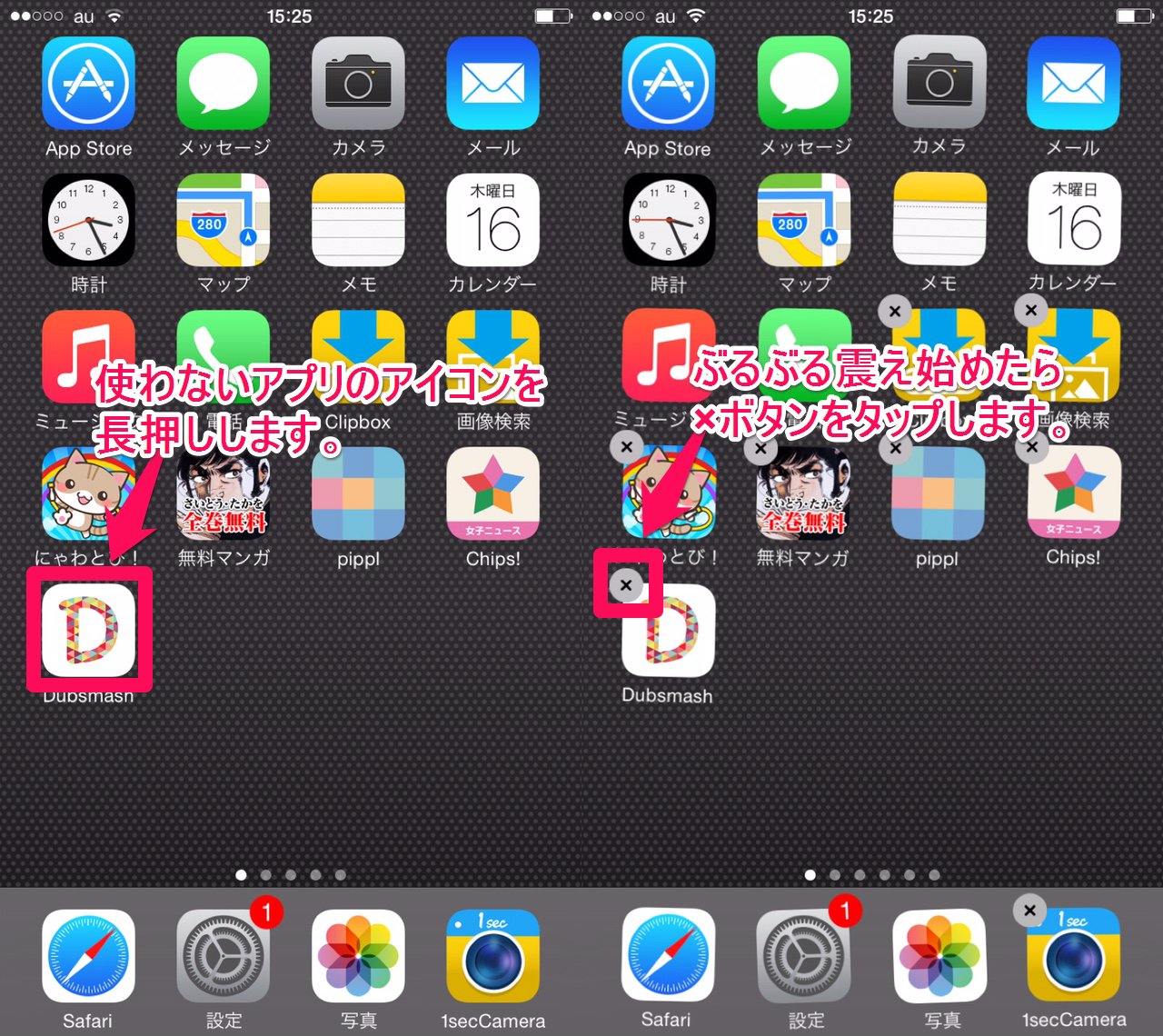
※アプリを削除してしまうと、保存していたデータが消えてしまうものもあります。よくご確認の上お試しください。
ツール系だと「Clipbox」、ゲーム系だとソーシャルゲーム全般でデータが消えてしまいます。ユーザーIDを控えておいたり、データのバックアップを取る等必要に応じて対応してください。
Clipboxの容量が大きいので減らしたいときは・・・
Clipboxはアプリ内にファイルを保存するためのアプリですので、他のアプリに比べると容量が大きくなりがちです。見ないファイルはアプリ内で削除をしたり、PCにバックアップをすることで空き容量を確保することが可能です。
【その2】「写真」の整理をする。
手軽に写真が撮れるようになった反面、気がついたら膨大な容量になっているのが「写真」です。こちらも見直し、不要な写真は削除しましょう。
クラウドサービスの自動バックアップが便利。
DropboxやGoogleフォトなど、カメラロール内のデータを自動でクラウド(※)上にバックアップできるサービスもあります。クラウドにバックアップをしておけば、機種変更のときにデータを移動する必要なく、ログインだけで写真を見ることができます。クラウドに上げた写真を端末内から削除すれば、相当な空き容量が確保できます。
「cloud=雲」です。スマホやPC内ではなく、インターネット上にファイルをアップロードし、保管・管理するサービスのことを指します。
雲のように、全体像がはっきりと見えないことから「クラウド」と呼ぶようになりました。
おすすめアプリと自動バックアップ設定の方法は、こちらの記事をご参照ください。
【その3】SNSアプリのキャッシュをクリアする
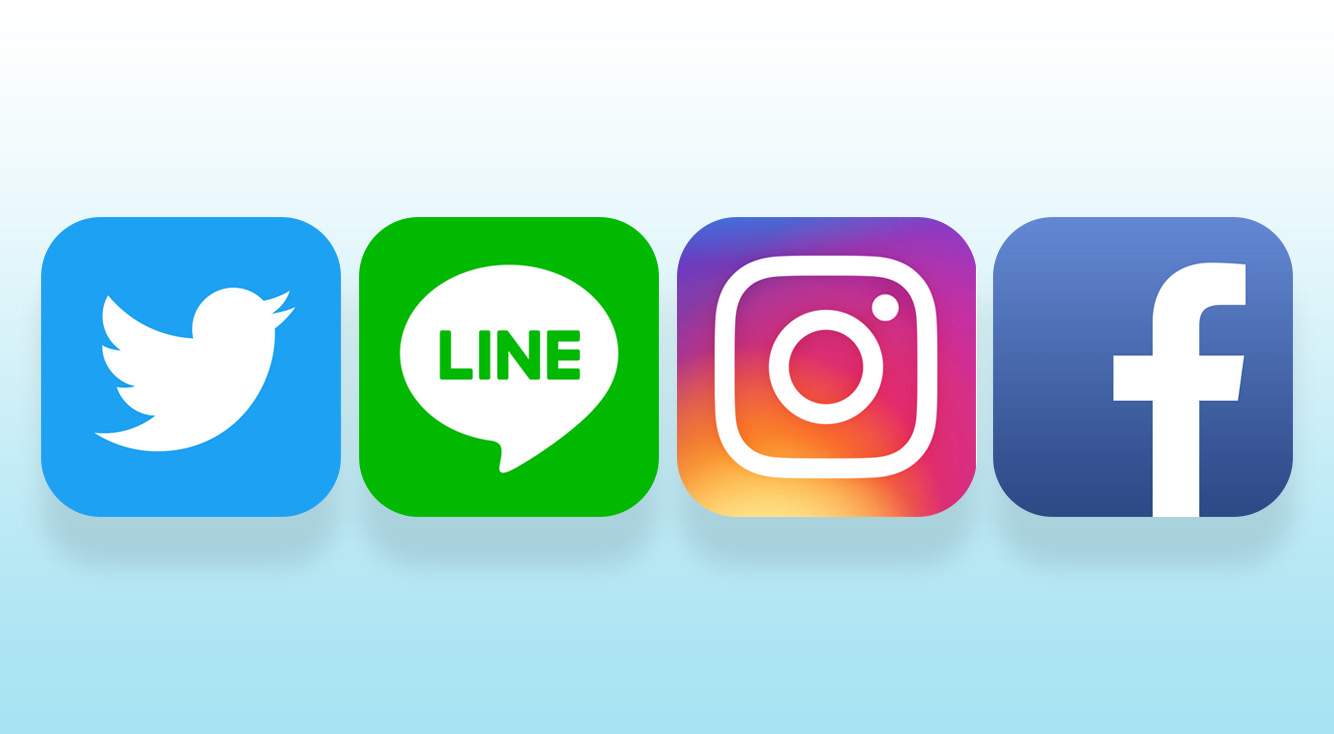
あなたが1番よく使うアプリはなんですか?LINE?Instagram?Twitter?それらSNSアプリには、キャッシュと呼ばれる閲覧履歴データのようなものが残ります。気になったら定期的にクリアして、空き容量を確保しましょう!
それぞれのアプリごとの方法は、下記の記事をご参照ください。
本当は都度不要なファイルを削除しながら使用するのが一番です!
春なので、端末内も「断捨離」を行ってみてはいかがでしょうか?